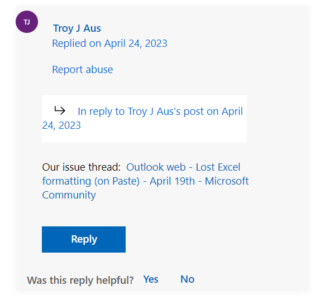Outlook Web und Excel sind zwei der am häufigsten verwendeten Softwareanwendungen in der Geschäftswelt.
Outlook Web ist ein beliebter webbasierter E-Mail-Client, der häufig zum Senden und Empfangen von E-Mails, zum Verwalten von Zeitplänen und zum Speichern von Kontakten verwendet wird.
Während Excel eine leistungsstarke Tabellenkalkulationsanwendung ist Wird seit Jahren zur Verwaltung und Analyse von Daten verwendet.
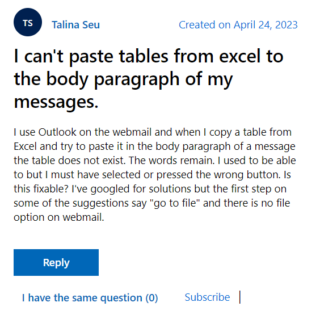
Excel-Tabellen verlieren Format beim Kopieren und Einfügen in Outlook Web
Eine der häufigsten Aufgaben, die Benutzer von Outlook Web und Excel ausführen, ist das Kopieren und Einfügen von Excel-Tabellen in Outlook Web-E-Mails.
Dies ist eine nützliche Funktion, um Daten, Berichte, Analysen oder andere Informationen mit Empfängern zu teilen.
Einige Outlook Web-Benutzer haben jedoch berichtet, dass beim Kopieren und Einfügen einer Excel-Tabelle in Outlook Web-E-Mails das Format der Tabellen nicht beibehalten wird (1, 2,3).
Anstatt die Tabelle so einzufügen, wie sie in Excel angezeigt wird, mit Rahmen, Farben, Schriftarten, Ausrichtung und anderen Formatierungselementen, fügt Outlook Web die Tabelle als Klartext, ohne jegliche Formatierung.
Dies kann die Tabelle unlesbar und unprofessionell machen, und Benutzer müssen zusätzliche Zeit und Mühe aufwenden, um die Formatierung der Tabellen zu korrigieren oder alternative Wege zu finden, sie zu teilen.
Benutzer sagen, dass dieses Problem auch die Arbeitseffizienz und-qualität beeinträchtigt, da sie ihre Daten nicht rechtzeitig oder genau teilen können.
während ich kopiere und Tabelle aus Excel einfügen, es ändert die Formate nach dem Zufallsprinzip… versucht, Einstellungen mehrmals zu deinstallieren und zu kopieren und zu kopieren, immer noch nicht gelöst.
Quelle
Jahrelang hatte ich bis heute keine Probleme beim Einfügen (Strg+V) aus [Excel] in OWA-Mail. Gestern ging es, heute nicht. Seit gestern gibt es keine Updates mehr auf meinem Rechner. Ich verwende Windows 11 (aktuell). Das Einfügen in OWA in Edge schlägt fehl. Das Einfügen in OWA in Chrome schlägt fehl. Das Einfügen in Gmail funktioniert sowohl in Edge als auch in Chrome.
Quelle
Mögliche Problemumgehung
In der Zwischenzeit Die folgende Problemumgehung hat mehreren Benutzern geholfen. Übergeben Sie die Tabelle in ein Word-Dokument, kopieren Sie dann das Ergebnis und fügen Sie es in Outlook für Web ein:
Eine andere Lösung besteht darin, die Excel-Tabelle in ein Bild umzuwandeln und fügen Sie dann das Bild in Ihre Outlook-Web-E-Mail ein. Gehen Sie dazu wie folgt vor:
1. Wählen Sie zuerst die Tabelle in Excel aus
2. Drücken Sie dann Strg+C auf Ihrer Tastatur
3. Öffnen Sie als Nächstes ein neues Microsoft Word-Dokument und drücken Sie Strg+V, um die Tabelle einzufügen.
4. Klicken Sie in Word mit der rechten Maustaste auf die Tabelle, wählen Sie „Als Bild speichern“ und speichern Sie die Tabelle dann als Bilddatei.
5. Öffnen Sie schließlich Ihre Outlook-Web-E-Mail, klicken Sie auf die Stelle, an der Sie die Tabelle einfügen möchten, und drücken Sie dann Strg+V, um das Bild einzufügen.
Quelle
Wenn die oben genannte Problemumgehung geholfen hat, das Problem zu beheben, teilen Sie uns dies in den Kommentaren unten mit. Außerdem werden wir diesen Bereich aktualisieren, sobald das Problem behoben ist, also bleiben Sie dran, um weitere Informationen zu erhalten.
Hinweis: Wir haben mehr solcher Geschichten in unserem speziellen Microsoft-Bereich, also stellen Sie sicher, dass Sie es tun Folgen Sie ihnen auch.